
På trods af at Android giver dig mulighed for at etablere restriktioner for adgang til indstillinger og installere applikationer, såvel som til selve systemet, er de indbyggede værktøjer til installation af adgangskoden på programmet ikke her. For at beskytte mod lanceringen af applikationer (såvel som visning af meddelelser fra dem) skal der derfor bruge tredjepartsværktøjer, som er yderligere i anmeldelsen. Se også: Sådan installeres en adgangskode på Android (Device Unlocking), forældrekontrol på Android. Intet: Ansøgninger af denne art kan forårsage en fejl "Overlays", når du anmoder om tilladelser fra andre applikationer, overveje dette (flere detaljer: Overlay på Android 6 og 7).
Installation af adgangskoden på Android-applikationen i Applock
Efter min mening er Applock den bedste af de tilgængelige gratis apps til at blokere lanceringen af andre adgangskodeprogrammer (jeg vil kun bemærke, at navnet på ansøgningen i Play Market ændrer sig fra tid til anden - så Smart Applock, Derefter Bare applock, og nu - Applock fingeraftryk, dette kan være et problem med det faktum, at der er samme navn, men andre applikationer).
Fordele er en bred vifte af funktioner (ikke kun applikationsadgangskoden), det russiske interface sprog og fraværet af et stort antal tilladelser (det er nødvendigt at give kun dem, der virkelig er nødvendige for at bruge specifikke applikationer).
Brug af applikationen bør ikke forårsage vanskeligheder selv på den nybegynder Android-ejer af enheden:
- Når du først starter apparatet, skal du oprette en PIN-kode, der vil blive brugt til at få adgang til indstillingerne i programmet (til blokke og andet).

- Umiddelbart efter indtastning og bekræftelse af PIN-koden åbner applikationen fanen Programmer, hvor du ved at klikke på "Plus" -knappen, kan du markere alle de programmer, du vil blokere uden mulighed for at køre udenforstående (når du blokerer "Indstillinger" og "Installationsprogrampakke" Ingen kan få adgang til indstillingerne og installationen af programmer fra Play Market eller APK-fil).
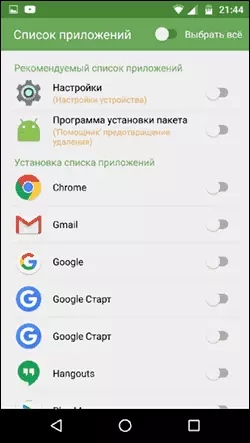
- Når du har noteret applikationerne for første gang, og trykker på "Plus" (Tilføj til den beskyttede liste), skal du angive tilladelse til at få adgang til data - klik på "Anvend", og aktiver derefter opløsningen for Applock.
- Som følge heraf vil du se de programmer, du har brug for i listen over blokeret - nu for deres opstart er påkrævet for at indtaste PIN-koden.
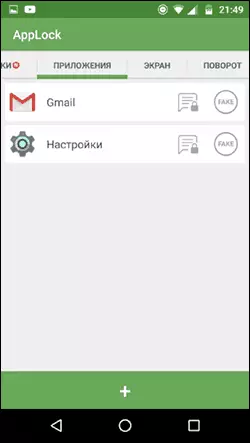
- To ikoner ud for applikationerne giver dig mulighed for at blokere også meddelelser fra disse applikationer eller vise lanceringsfejlmeddelelsen i stedet for at blokere (hvis du holder knappen "Anvend" i fejlmeddelelsen, vises PIN-indgangsvinduet, og programmet vil starte) .
- Hvis du vil bruge en tekstadgangskode til applikationer (såvel som grafisk), ikke en PIN-kode, skal du gå til fanen "Indstillinger" i Applock, og derefter i Beskytningsopsætningen, vælg "Låsemetode" og angiv den ønskede adgangskode type. En vilkårlig tekstadgangskode er angivet her som "adgangskode (kombination).
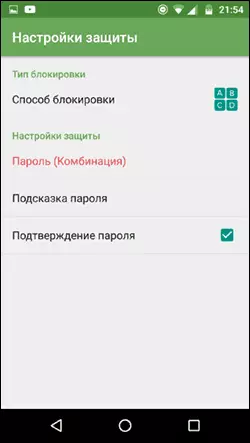
Yderligere Applock-indstillinger omfatter:
- Skjule applikationer fra applikationslisten.
- Beskyttelse mod sletning
- Multi-par-tilstand (separat adgangskode til hver applikation).
- Konfigurationsbeskyttelse (Du kan sætte et kodeord til opkald, tilslutning til mobile eller Wi-Fi-netværk).
- Lås profiler (skaber separate profiler, der hver især blokerede forskellige applikationer med praktisk skifte mellem dem).
- På to separate faner "skærm" og "rotere", kan du tilføje applikationer, for hvilke skærmen nedlukning og dens rotation vil blive blokeret. Det gøres på samme måde som ved installation af adgangskoden på applikationen.
Og det er ikke en komplet liste over tilgængelige funktioner. Generelt en stor, enkel og arbejdsprogram. Af ulemperne - nogle gange ikke helt den rigtige russiske oversættelse af grænsefladelementerne. Opdatering: Fra det øjeblik for at gennemgå anmeldelsen, fungerer funktionerne for at fjerne billedet af adgangskoden gætte og låse op for fingeraftrykket.
Download Applock Du kan downloade gratis på Play Market
Cm locker databeskyttelse
CM Locker er en anden populær og fuldt fri applikation, der giver dig mulighed for at sætte et kodeord til Android-applikationen og ikke kun.
I afsnittet "Lås og applikationslås" cm locker kan du angive et grafik eller digitalt kodeord, der vil blive indstillet til at starte applikationer.
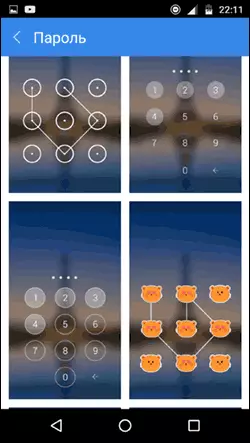
Afsnit "Vælg objekter for at låse" Giver dig mulighed for at angive specifikke applikationer, der vil blive blokeret.
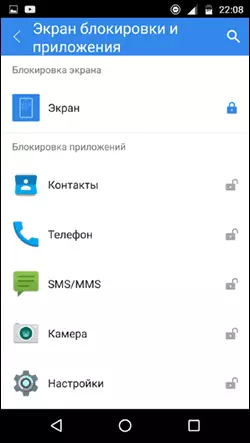
En interessant funktion er "Foto af en angriber." Når denne funktion er tændt, vil den, der indtaster det, bliver fotograferet, og dens foto sendes til dig på e-mail (og gemmes på enheden), når du har bestemt antallet af forkerte adgangskodeindgangsforsøg.
Cm locker har yderligere funktioner, såsom blokering af meddelelser eller beskyttelse mod tyveri eller tablet.
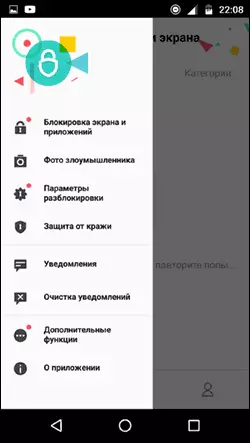
Også som i den tidligere betragtede version, i CM Locker er det nemt at installere et kodeord til applikationen, og funktionen af at sende et foto er en fremragende ting, der giver dig mulighed for at se (og få bevis), som for eksempel ønskede For at læse din korrespondance i VK, Skype, Viber eller WhatsApp.
På trods af alt ovenfor har CM Locker-versionen ikke rigtig godt lide det af følgende grunde:
- Et stort antal nødvendige tilladelser anmodet straks og ikke efter behov, som i Applock (behovet for, hvoraf nogle ikke er helt klart).
- Kravet om, at den første begynder at "rette" de registrerede "trusler" af enhedens sikkerhed uden mulighed for at springe over dette trin. I dette tilfælde er en del af disse "trusler" - målrettet lavet af mig indstillinger for applikationsarbejdet og Android.
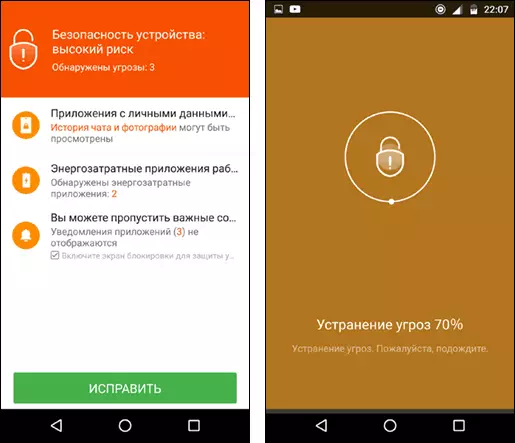
Anyway, dette værktøj er en af de mest berømte adgangskode applikationer til beskyttelse af Android applikationer og har fremragende anmeldelser.
Download CM Locker Du kan downloade gratis fra Play Market
Dette er ikke en komplet liste over midler til at begrænse lanceringen af applikationer på Android-enheden, men ovenstående muligheder er måske den mest funktionelle og fuldt ud klare deres opgave.
